Uyuşmazlık oyuncuların favori sohbet uygulaması 'tır. Arkadaşların ve arkadaşların çevrimiçi olarak bir araya gelmek için kullanabileceği sesli, yazılı ve görüntülü iletişimi destekler. Discord kullanıcıları arasında yaygın sorunlardan biri ses düzeyinin sıfırlanmasıdır. Kullanıcılar sıklıkla, yeni bir çağrı başlatıldığında çağrı ses seviyelerinin otomatik olarak sıfıra veya maksimuma düşmesinden şikayetçidir. Discord'da benzer sorunlar yaşıyorsanız bu makale size sorunu düzeltmenin birkaç yolunu gösterecektir.
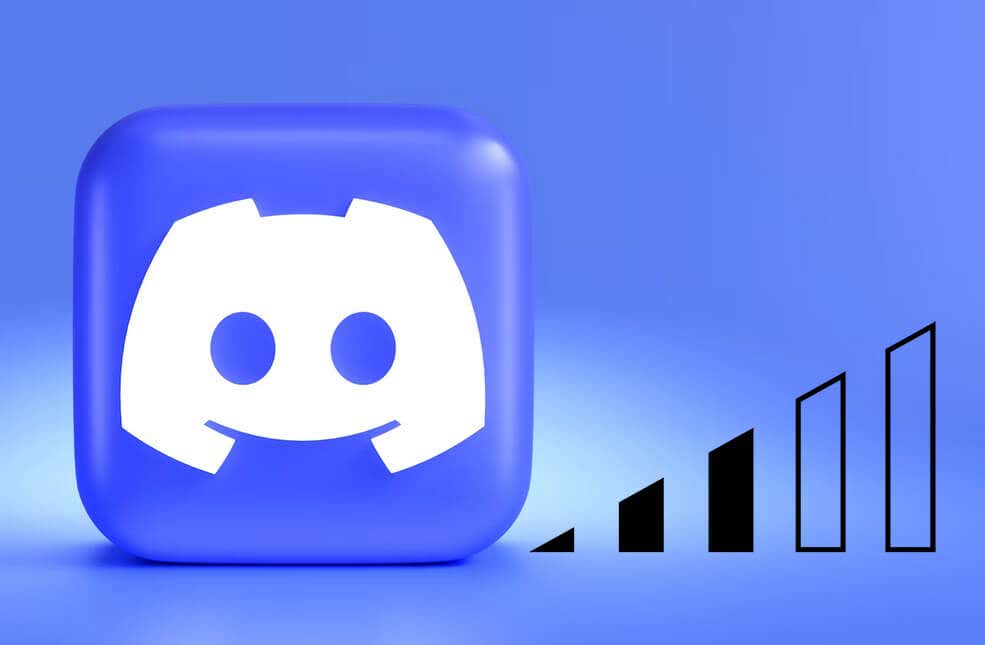
Discord Kullanıcı Hacminin Nedenini Anlamak Sıfırlamaya Devam Ediyor
Bir Discord ses kanalına katıldığınızda diğer kullanıcılardan bağımsız olarak ses düzeyi ayarınıza erişebileceksiniz. Bu ayar Discord kullanıcı hacmiolarak bilinir. Etkili iletişimi sürdürmek için herkesin sesli sohbet ses düzeyini uygun gördüğü şekilde ayarlayabilmesi çok önemlidir. Bu, özellikle tüm oyuncuların oyun stratejilerini iletmesinin önemli olduğu oyunlar için geçerlidir.
Ses seviyelerindeki ani değişiklikler, özellikle oyun oturumları sırasında gerçekten sinir bozucu olabilir. Discord kullanıcı sesinizin neden sürekli sıfırlandığını merak ediyorsanız bunun birçok farklı nedeni olabileceğini bilmelisiniz. Bunlardan bazıları:
Discord kullanıcı ses düzeyini sıfırlama sorununun çözümü, buna neyin sebep olduğuna bağlı olacaktır. Bu, sorunun kökenini bulmak için bazı sorun giderme işlemleri yapmanız gerektiği anlamına gelir, böylece onunla nasıl başa çıkacağınızı bilirsiniz. Ancak, ses ayarlarınızın sürekli sıfırlanmasının arkasında ne olduğundan emin değilseniz, bunlardan biri sorunu çözene kadar bu düzeltmeleri sırayla denemekten zarar gelmez.
1. Discord Önbelleğini Temizle
Önbellek klasörü Discord'un performansını artıran geçici veriler içerir. Ancak zamanla bu dosyalar bozulabilir ve kullanıcı biriminin sürekli sıfırlanmasına neden olabilir. Aslında uygulamanızın düzgün çalışmasını engelleyen birçok farklı hataya neden olabilirler. Bu nedenle Discord önbelleğinizi ara sıra temizlemek akıllıca olacaktır. Windows 11 veya 10 PC'nizde bunu nasıl yapacağınız aşağıda açıklanmıştır..


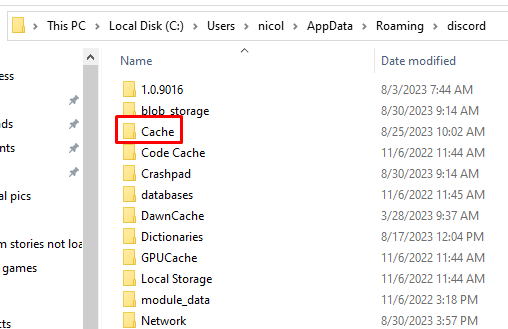
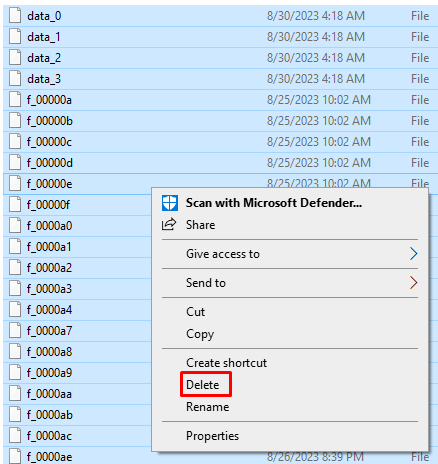
Not: Discord önbellek dosyalarını temizlemek kişisel Discord ayarlarınızı değiştirmez. Ancak uygulamanın daha iyi performans göstermesine yardımcı olabilir.
2. Otomatik Kazanç Kontrolünü Devre Dışı Bırak
Discord kullanıcı ses seviyesi ayarlarınız sıfırlanmaya devam ederse Otomatik Kazanç Kontrolü'nün devre dışı bırakıldığından emin olmanız gerekir. Ses seviyesi sıfırlamayı başlatabilecek olan bu ayardır. Otomatik Kazanç Kontrolü otomatik bir ses ayarı ayarı 'dir. Sesli aramalar sırasında ses seviyesini artırır veya azaltır.

Otomatik Kazanç Kontrolü, Discord'daki ses deneyimini yüksek kalitede tutmak için ayarlandı. Ancak birçok kullanıcı düzgün çalışmadığından şikayet ediyor ve kullanıcı ses seviyesi ayarlarının sıfırlanmasının ardındaki sebep de bu.
3. Ses Ayarlarında Ses Geliştirmelerini Devre Dışı Bırakın
Windows ses geliştirmeleri bazen Discord'un çalışma biçimini etkileyebilir. İstikrarlı ve tutarlı bir Discord ses deneyimi sağlamak istiyorsanız bu geliştirmeleri kapatmayı düşünmelisiniz. Windows ses geliştirmelerini devre dışı bırakmak için şu adımları izleyin:
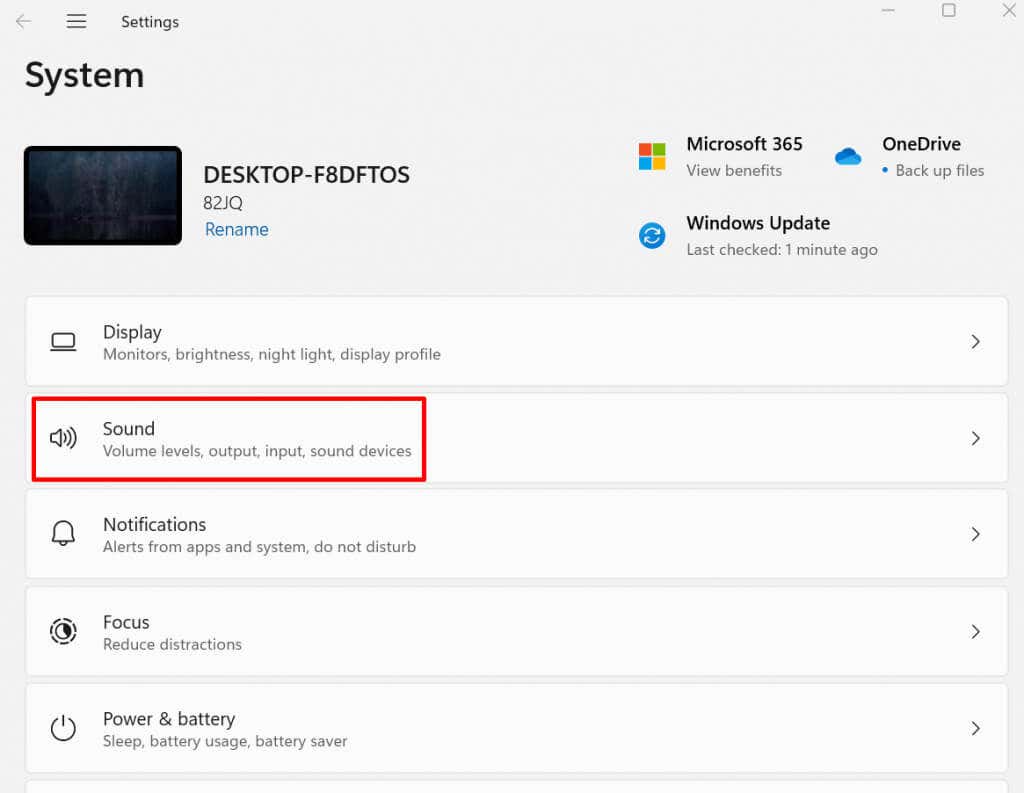

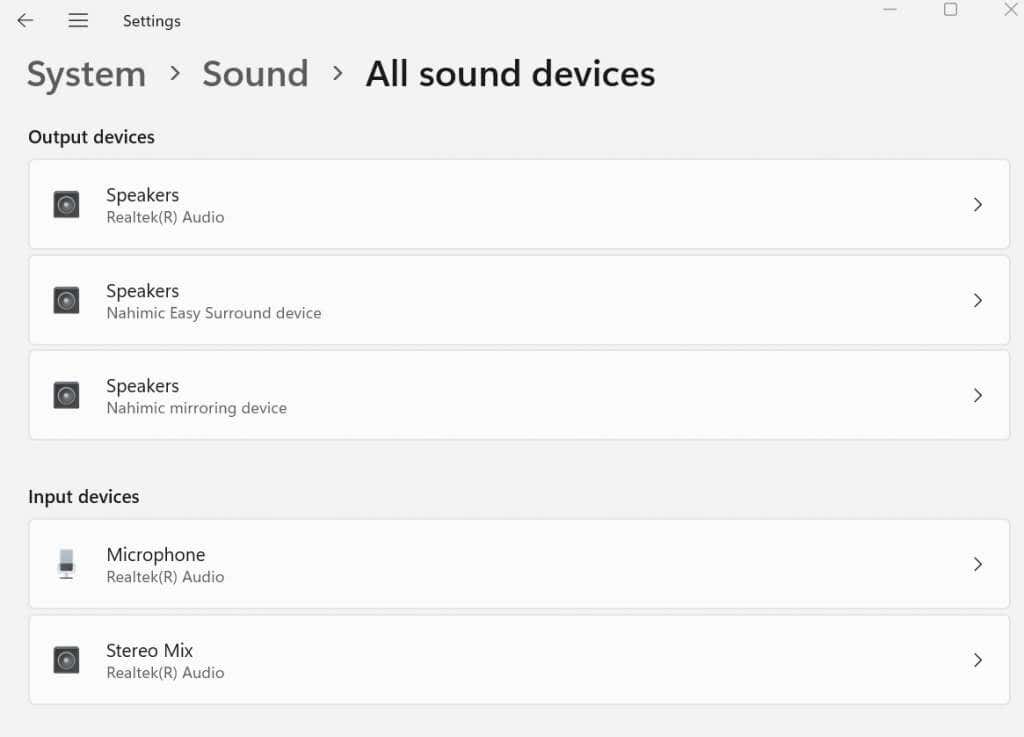 .
.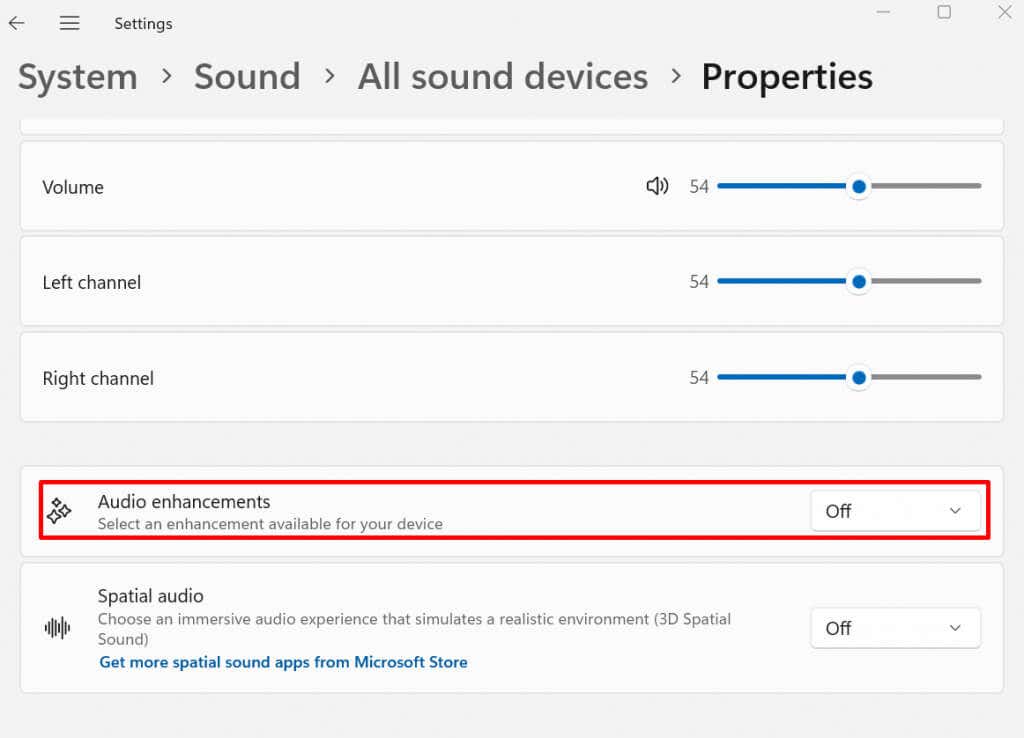
İşiniz bittiğinde Ayarlar uygulamasını kapatın, Discord'a gidin ve bunun sorunu çözüp çözmediğini görmek için sesli arama yapın.
4. Ses Ayarlarını Varsayılana Sıfırla
Değiştirdiğiniz Discord ses ayarlarını sıfırlamak, kullanıcı ses düzeyiyle ilgili yaşadığınız sorunları gidermenize yardımcı olabilir. Sesi etkileyen hatalı yapılandırmalar ortadan kaldırılabilir ve Discord'unuz düzgün çalışabilir. Ses ayarlarını sıfırlamak için:
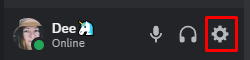
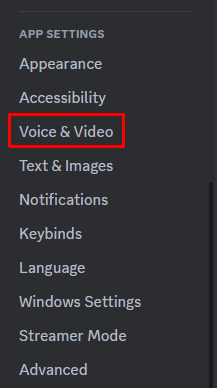
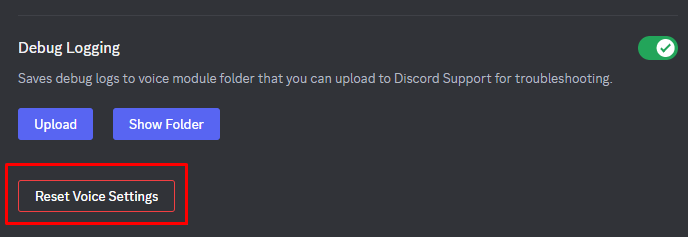
5. VAD Ayarlarını Ayarlayın
VAD, Ses Etkinliği Algılama anlamına gelir. Discord istemcisi aktif olarak konuştuğunuzu algıladığı anda ses aktarımını sizin tarafınızdan başlatacaktır. Bu, ortam gürültüsünün azaltılmasına yardımcı olabilir ve sesinizin kalitesini artırır.
Ancak VAD'ın Discord kullanıcı ses düzeyi sıfırlama sorununa yardımcı olacağının garantisi yoktur. Ayarlarla oynamanız ve sizin ve arkadaşlarınız için neyin en iyi olduğunu görmeniz gerekecek. Belki de daha iyi çözüm, VAD yerine bas-konuş seçeneğini kullanmak olacaktır. Öte yandan, yalnızca VAD'ın hassasiyet ayarlarını değiştirmek bile ses deneyiminizi iyileştirebilir.
Sesli arama sırasında çeşitli ayarları test edin ve hangisinin ses düzeyinizin tutarlı olmasını sağladığını görün. Ses Etkinliği Algılama'yı bulmak için:
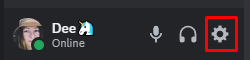
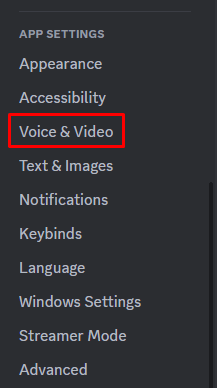

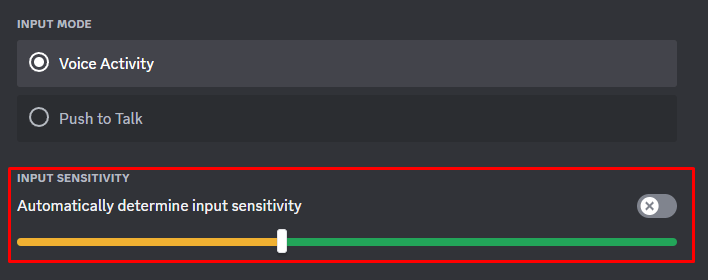
6. Discord'u Kaldırıp Yeniden Yükleyin
Daha önce açıklanan düzeltmelerin tümünü denediyseniz ve hiçbir şey işe yaramadıysa Discord uygulamanızı kaldırıp yeniden yüklemeyi deneyin. Discord'u kaldırmak diğer uygulamaları kaldırmakla aynıdır:.
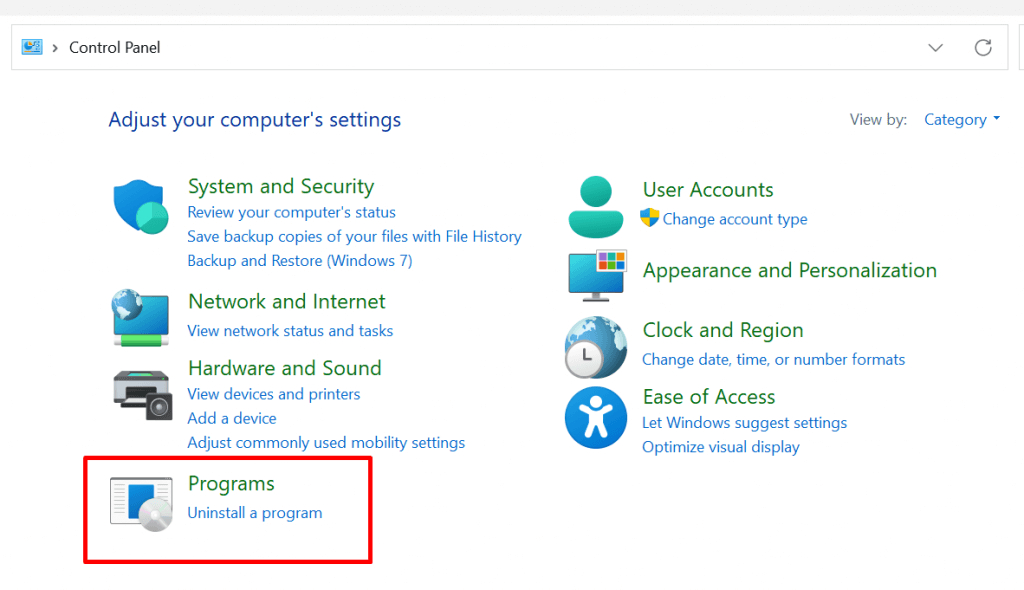
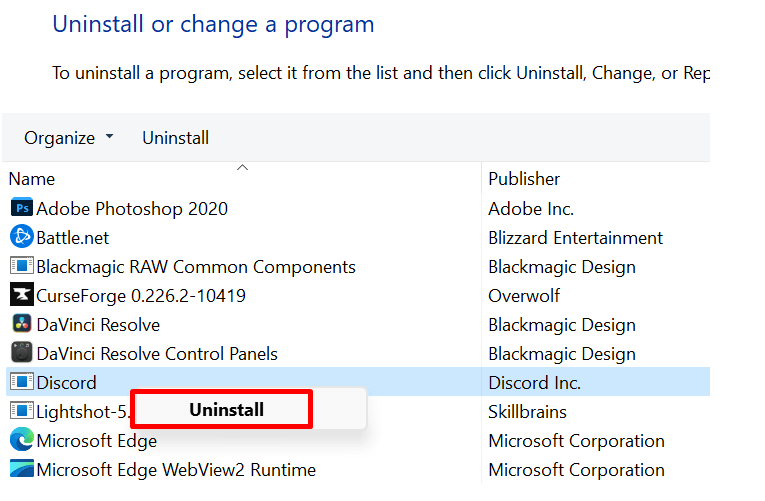
Discord'u yeniden yüklemek için resmi internet sitesi 'e gidin ve en son sürümü indirin. Yüklemek için ekrandaki talimatları izleyin.
7. İşletim Sisteminizi Güncelleyin
Discord dahil tüm uygulamalarınızın düzgün çalışmasını istiyorsanız İşletim Sistemini güncel tutmak çok önemlidir. Güncelliğini yitirmiş işletim sisteminiz ile DIscord uygulaması arasındaki etkileşim, kullanıcı biriminin sürekli sıfırlanmasına neden oluyor olabilir.
Mevcut güncellemeleri kontrol edin ve gerekiyorsa yükleyin. Windows işletim sistemi için başlat menüsüne gidip arama çubuğuna "Güncellemeleri Kontrol Et" yazmanız yeterlidir.
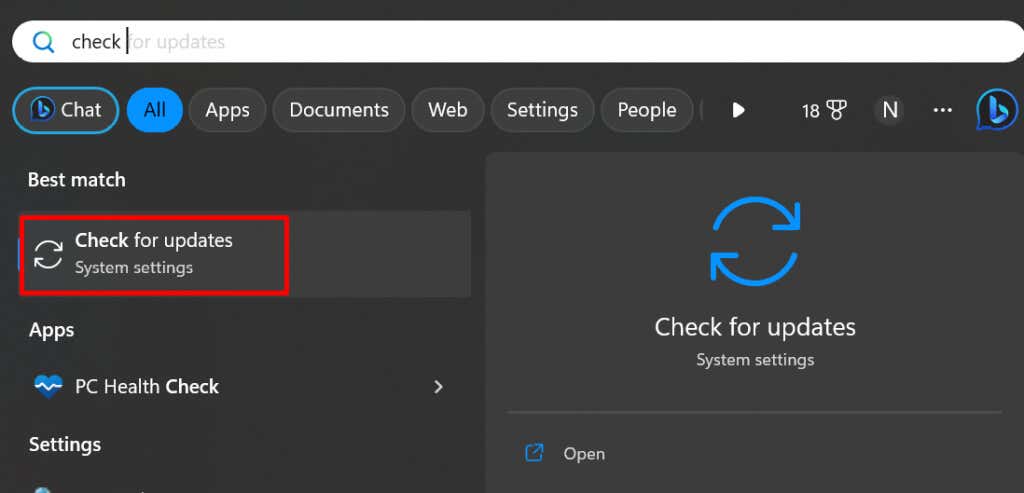
Mevcutsa bunlar görüntülenecektir. İndir ve Yükledüğmesine basmaktan çekinmeyin.
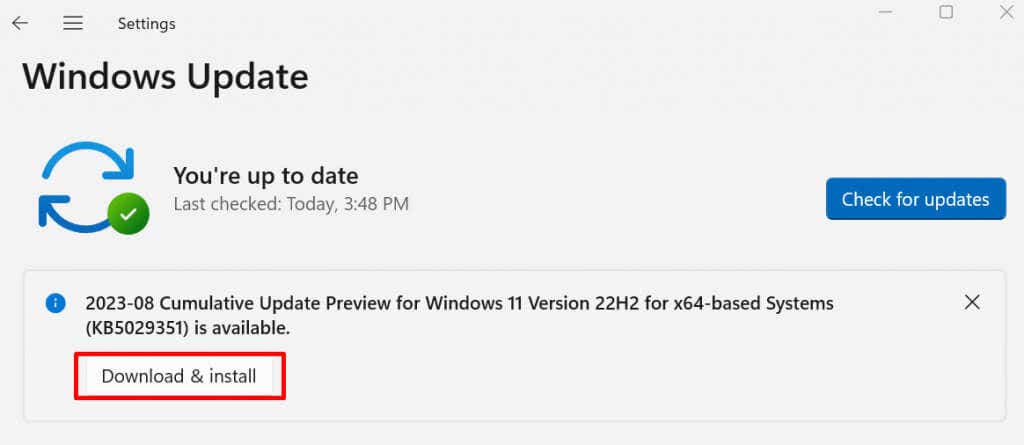
Discord kullanıcı ses seviyesi sıfırlama sorununu gidermeye ve çözmeye zaman ayırarak, yalnızca kendi iletişim deneyiminizi geliştirmekle kalmayacak, aynı zamanda diğer kullanıcılar için keyifli bir ortam oluşmasına da katkıda bulunacaksınız. Çözümün, sorunun temel nedenine bağlı olarak değişebileceğini unutmayın. Bu nedenle, sizin için en uygun çözümü bulana kadar bu adımları sistematik bir şekilde takip etmeniz önemlidir..